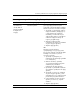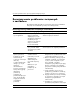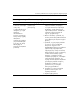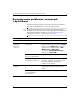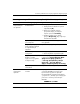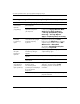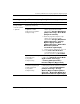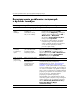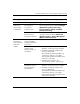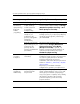Troubleshooting Guide
2–10 www.hp.com Podrcznik rozwizywania problemów
Usuwanie problemów bez uycia programów diagnostycznych
Rozwizywanie problemów zwizanych
zzasilaniem
W poniższej tabeli znajdują się najczęstsze przyczyny problemów
związanych z zasilaniem i sposoby ich rozwiązywania.
Rozwizywanie problemów zwizanych z zasilaniem
Problem Moliwa przyczyna Sposób rozwizania
Zasilacz wyłcza
si nieregularnie.
Przełcznik wyboru
napicia zasilania,
znajdujcy si z tyłu
zasilacza (w wybranych
modelach) nie jest
ustawiony na właciwe
napicie zasilania
(115 V lub 230 V).
Za pomoc przełcznika wybierz
właciwe napicie zasilania.
Zasilacz nie włcza
si z powodu awarii
wewntrznego systemu
zasilania.
Skontaktuj si z autoryzowanym punktem
serwisowym w celu wymiany zasilacza.
Nastpiło automa-
tyczne wyłczenie
komputera i dioda
zasilania miga
wkolorze czerwonym
dwa razy
wjednosekundowym
odstpie, po czym
nastpuje
dwusekundowa
przerwa, a komputer
emituje dwa sygnały
dwikowe.
(Sekwencja
sygnałów jest
powtarzana tylko pić
razy, ale diody LED
migaj do momentu
rozwizania
problemu).
Uaktywniona
została ochrona
termiczna procesora:
Wentylator jest
zablokowany lub
nie został włczony.
LUB
Radiator nie jest
prawidłowo
podłczony do
procesora.
1. Sprawd, czy otwory wentylacyjne
komputera nie s zablokowane oraz
czy działa wentylator procesora.
2. Otwórz obudow, nacinij przycisk
zasilania i sprawd, czy wentylator
si krci. Jeeli wentylator si nie
krci, sprawd, czy kabel
wentylatora jest podłczony do płyty
głównej. Sprawd, czy wentylator
jest pewnie osadzony lub prawidłowo
zainstalowany.
3. Jeeli wentylator procesora jest
podłczony i prawidłowo osadzony,
a mimo to nie krci si, wymie go.
4. Wyjmij radiator procesora, zainstaluj
go ponownie i sprawd, czy zespół
wentylatora jest prawidłowo
zamocowany.
5. Skontaktuj si z autoryzowanym
sprzedawc lub punktem serwisowym.